デジタル動画ファイルは、数多くのデータを保存する必要があるので、そのサイズが大きいです。サイズの大きい動画は様々な場合に使用の邪魔となる可能性があります。例えば、YouTubeなどといったサイトのアップロードに制限がかけられたり、動画サイトへのアップロードスピードが遅くなったりして、インタネット上に動画を共有できない場合などです。実際、動画のサイズを小さくする方法がたくさんありますが、ここでは最も良い方法をいくつか説明致します。
動画編集の方法をもっと知りたい
三つの最高の動画サイズ縮小方法
動画解像度、フレームレートとビットレートを小さくする
ご存知のように、普通動画の解像度が動画の品質及びサイズと大きく関連しています。動画を再生する時、より高い解像度がより大きいピクセルを必要としているため、それによって動画のファイルサイズも大きくなります。動画の解像度を小さくすることでサイズを縮小できます。例えば、1920X1080PのようなHD動画は、1280X720、640×480、640×360などの解像度に変えられます。
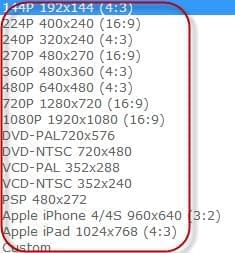
動画ファイルのサイズがまだ十分に小さくしていないのなら、フレームレートとビットレートを下げることで更に小さくすることができます。フレームレートはファイルのサイズと大きく関わっていて、動画の画像を秒ごとに表示するのです。その変化範囲は一般的に24〜30 fpsの間です。フレームレートの値は動画ファイルサイズの縮小と直接つながっていますが、その値が低すぎると動画再生の流暢度に影響が与えられます。一方、ビットレートは主に動画と音声の品質に関わっています。その範囲を1400-2000kbpsに控えたほうがいいと思います。このようにすれば、動画の品質を過度に失うことはありません。
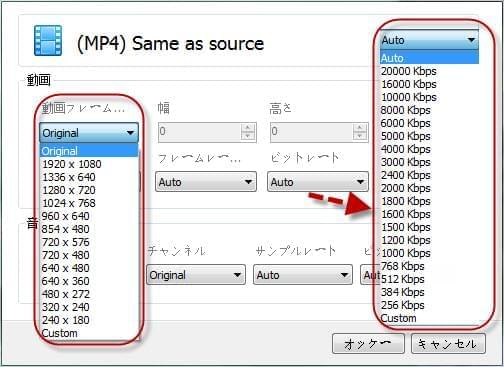
動画のフォーマットを変換
よく使われているフォーマットにはAVI、WMA、MP4、RMVB、3GP、MKVなどがあります。もちろん、MP4が最善なHD動画フォーマットですが、YouTube、Facebookや他の動画共有サイトにアップロードすると、動画の解像度とフレームレートに制限があります。AVIがマルチメディアコンテナフォーマットとして柔軟性がありますが、サイズが大きすぎるため、圧縮し難いのが問題です。それで、WMVとFLVをお薦めします。メールで動画を送信する、またはハードディスクに保存するなどの場合には、非常によい選択です。また、FLVはウェブ動画のフォーマットにふさわしいです。AVIファイルを圧縮したいと思うのなら、FLVまたはWMVに変換することをお薦めします。それで、動画のサイズを小さくすると同時に、品質の損失も多くありません。

必要としない動画の一部を切り取る
専門的な動画エディターを使って動画ファイルの一部を取り除くことができます。動画の編集を通じて、動画ファイルを複数の部分に分けたり、動画の周りの不要な黒枠を取り除いたりすることができます。そうやって保存した動画はサイズが小さくなります。
動画縮小無料サイト
オンライン無料で動画を軽くする方法があります。「オンラインファイル圧縮ソフト」を利用すれば、動画だけでなく、画像とPDFのサイズも小さくすることが可能です。動画をアップロードした後で、圧縮タイプ(サイズ、品質)、出力フォーマット(オリジナル、MP4)、出力解像度などを設定してから、「圧縮」ボタンを押して圧縮が始まります。
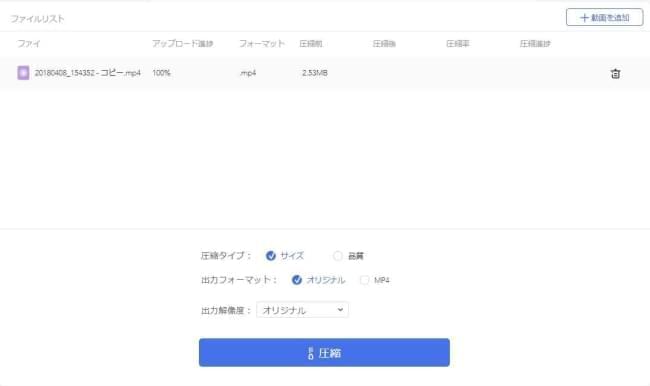
「オンラインファイル圧縮ソフト」はデスクトップ用の動画圧縮ソフト「ApowerCompress」があり、より安定で機能や処理スピードがもっと速いです。さらに動画圧縮後の品質を設定したり、圧縮後の動画サイズを手動で入力したりすることができます。
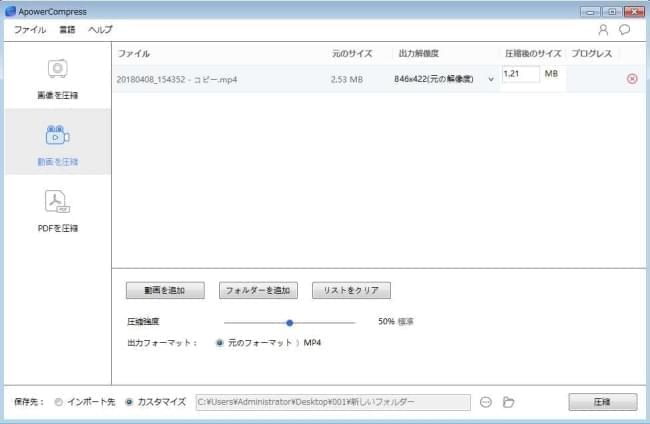
動画サイズ縮小アプリ
「動画変換と動画圧縮、MP3 Converter」は優れた動画変換、動画圧縮と動画トリミングアプリです。AVI、MKV、FLV、RMVB、3GP、MPEG、WMV、MOVなど、たくさんのフォーマットをサポートしています。圧縮後の動画の解像度と再生時間を設定することが可能です。
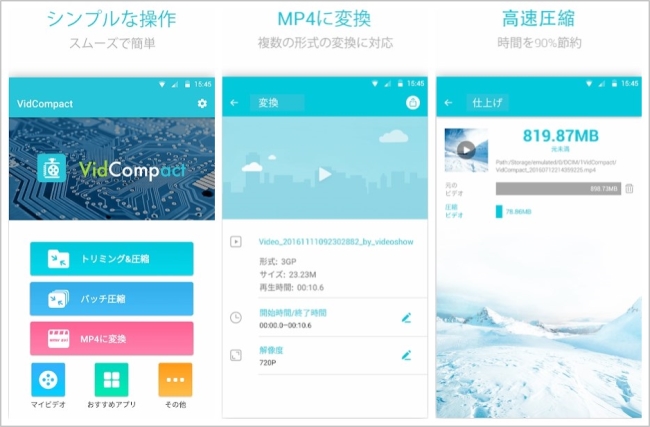
動画サイズ変更ツール
続いてはWindowsまたはMacに向ける動画サイズ縮小ソフトを紹介します。動画変換マスターというソフトで、そのやり方も簡単です。
動画のサイズを縮小するには、ただ動画を追加して変換作業を行うだけでいいのです。「出力フォーマット」の右をクリックすると、動画フォーマットの選択メニューが表示されます。例えばAVI、WMV、FLV、SWF、MKV、3GP、MP4などのフォーマットがあります。解像度、フレームレートまたはビットレートを変更したい場合は、「設定」ボタンをクリックすれば、望むように調整できます。その後、「変換」ボタンをクリックすれば、変換が開始されます。最後は、「動画編集」機能で余ったパーツを切り取ります。
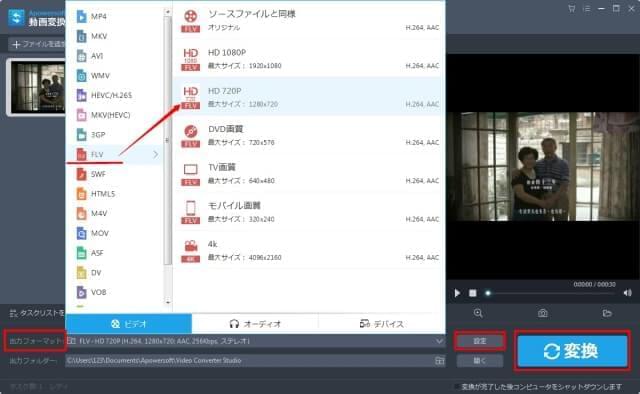
動画サイズを小さくするもう一つのアプリはApowersoftフリーオンライン動画兼音声変換ツールです。無料なオンラインサービスなので、ダウンロードもインストールも不要です。「ブラウザ」ボタンをクリックして、変換したい動画をインポートして、出力設定に出力フォーマットを選択します。出力フォーマットをクリックしたら、動画設定、オーディオ設定と詳細設定が表示されるので、設定の確認ができたら「変換」をクリックします。それで、変換が始まります。しかし、残念ですが、このフリーツールには動画編集機能がありません。



コメントを書く